win10空間音效無法開啟使用怎么辦
當我們在使用安裝了win10操作系統電腦的時候,想要開機我們系統的win10空間音效,但是發現這個功能已經無法開啟使用。對于這個問題小編覺得可能是我們的系統出現了一些故障,可以在我們電腦的音量窗口中手動開啟空間音效功能,也可以在命令提示符中進行恢復。詳細步驟就來看下小編是怎么做的吧~

方法一:
前往您的機器品牌官網,更新下方固件/驅動(建議避免使用第三方驅動工具、管家):
-BIOS
-聲卡
方法二:
徹底重裝聲卡驅動:
進入安全模式,打開【設備管理器】,找到相關設備,右鍵卸載,重啟電腦后,讓系統自動重裝驅動,看看效果:

1.登陸界面中,按住shift,點擊【電源】按鈕,點擊【重啟】
2.【疑難解答】-【高級選項】-【啟動設置】,點擊【重啟】
3.重啟后,按F5嘗試進入【網絡安全模式】,看看是否能夠進入
方法三:
“干凈啟動”,排除第三方軟體的影響:
1. 停止非核心的程序運作(包括第三方殺毒、優化軟體)
2. 情況允許的話,卸載設備中的第三方殺毒、管家、優化軟件
3. 同時按【Windows 徽標鍵+R】,輸入 【msconfig】,按回車(Enter)
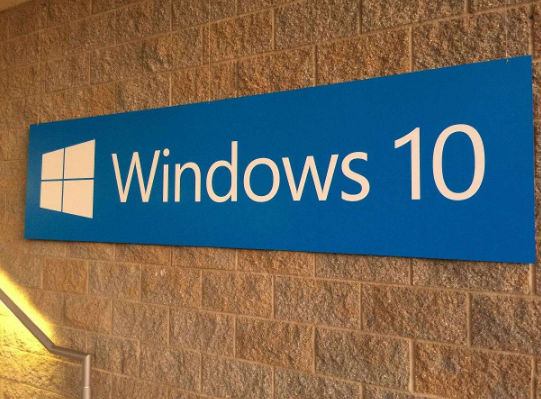
4. 點擊【服務】>【隱藏所有 Microsoft 服務】>【全部禁用】(若您啟用了指紋識別功能,請不要關閉相關服務)
5. 啟動【任務管理器】,點擊【啟動】選項卡,將所有啟動項都禁用
6. 重啟設備
方法四:
自動系統掃描:
1. 右鍵點擊任務欄上的Windows圖標,選擇【Microsoft Powershell(管理員)】
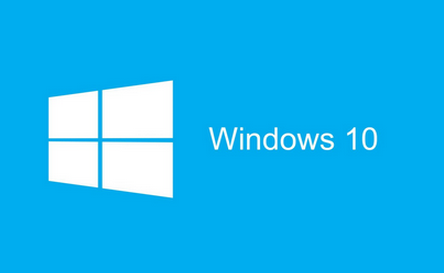
2. 逐一輸入以下指令:
Dism /Online /Cleanup-Image /CheckHealth,按回車
Dism /Online /Cleanup-Image /ScanHealth,按回車
Dism /Online /Cleanup-Image /RestoreHealth,按回車
sfc /scannow,按回車
3. 重啟電腦
4. 如果出現”有一些文件無法修復“的回報,重復步驟1-3幾次
方法五:
1、右鍵點擊系統桌面右下角的【音量】圖標,在右鍵菜單中點擊【播放設備】;
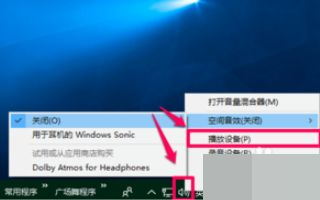
2、在打開的 聲音 - 播放 窗口,我們點擊:揚聲器,再點擊:屬性;
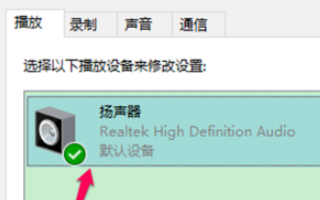
3、此時打開 揚聲器 屬性窗口,我們點擊:空間音效;
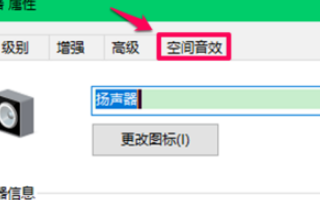
4、在空間效應標簽下,我們看到空間效應呈關閉狀態
(打開7.1虛擬環繞聲為不選擇狀態),點擊長方格中的小勾,
在下拉菜單中選擇并點擊:用于耳機的Windows Sonic(Windows聲波);
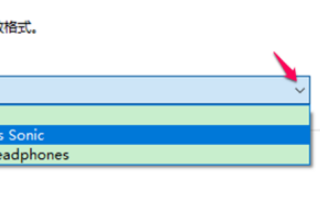
5、我們選擇用于耳機的Windows Sonic以后,
打開7.1虛擬環繞聲前面復選框自動打勾,點擊:應用 - 確定;
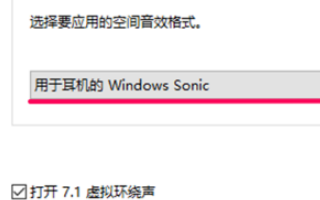
>>>win10玩地平線3加載動畫就閃退怎么辦
>>>地平線3閃退win10怎么解決
>>>win10綠屏死機重啟是什么原因
>>>win10更新錯誤0x80004005怎么解決
>>>win10版本1903更新失敗0x8e5e0158
以上就是小編給各位小伙伴帶來的win10空間音效無法開啟使用怎么辦的所有內容,希望你們會喜歡。更多相關教程請收藏好吧啦網~
以上就是win10空間音效無法開啟使用怎么辦的全部內容,望能這篇win10空間音效無法開啟使用怎么辦可以幫助您解決問題,能夠解決大家的實際問題是好吧啦網一直努力的方向和目標。
相關文章:
1. Win11錯誤代碼0x80190001怎么解決?錯誤代碼0x80190001解決方法匯總2. Windows7快捷鍵沖突3. Ubuntu Gnome下修改應用圖標icon辦法4. MiniDump.dmp是什么文件?Win7藍屏無法分析錯誤代碼怎么辦?5. Win10正版怎么關閉windows defender6. 如何雙啟動Win11和Linux系統?Win11 和 Linux雙系統安裝教程7. 宏碁翼5筆記本U盤怎么安裝win7系統 安裝win7系統步驟說明8. 怎么讓Dock欄只顯示已打開的應用程序?Dock欄只顯示已打開的應用程序的方法9. Debian11中thunar文件管理器在哪? Debian11打開thunar文件管理器的技巧10. 如何在MacBook上安裝OS X 10.9系統?Mac安裝OS X 10.9系統教程

 網公網安備
網公網安備